新規記事の投稿を行うことで、非表示にすることが可能です。
2015年09月16日
Windows10
ようやくWindows10にしました
どうもこんにちは、ツヨシです。
先日、いつの間にかメインマシンとなった、動画エンコードマシン(ブログもこのマシンで書いています)をWindows10にしてみました。
Windows8.1でも全く問題なかったのですが、やはり最新のWindwosを使ってみたいということと、無償アップグレードが1年間限定ということもあり、アップグレードしました。
パソコン屋時代が長かったこともあり、Windows3.1以降のサーバー系を除くWindowsはほとんど使ってきました。
(Windows3.1/NT/95/98/98SE/2000/XP/Vista/7/8/8.1(NTはインストール作業のみ))
とはいえ、Windows95以降は、OSのサポートする機能が増え、新たな周辺機器の登場や規格の変更などで、内部的には大幅に進化し続けていますが、普通にアプリケーションソフトを使用する上では、革新的に使い方が変わったりすることもなく、こんな感じなんだな〜という感じ。
もちろん、Windows98以降にインターネットへの接続が簡単になったり(95でもできましたが、設定がちょっと面倒でした)、大容量のデータが簡単に扱えるようになって、動画編集などもやりやすくなったり、セキュリティー強化、ゲーム関連でも3Dの強化、他にもとてつもない数の追加機能などあるわけですが・・・。
でも、基本のインターフェースのルールは変わっていないので、あの設定はどこからするんだ?とちょっと迷うぐらいで、使い方は大きくは変わりません。
実際に使ってみて思ったこととか
Windows10になって、急にあれこれ便利になったということはないのですが、8.1と比べスタートメニューが復活したのは良いかも?
若干使いにくい感じもする新しいスタートメニューなので、7までのスタートメニューだったらもっと良かったかなと個人的に思ったりもしますが、ないよりはいいかなと。
Windows標準でデスクトップのキャプチャー機能が付いたのも、ちょっと便利に使えるかも?と思ってます。
正確には、ウィンドウ内の動きを動画としてキャプチャーする機能で、全てではないようですが、ゲームなどのアプリケーションが動作している状況を簡単に動画にすることができます。
ただ、動画の保存場所を変更することができないようなので、要改善といったところ。
新しいブラウザのEdgeは、動作は早くて快適な感じなのですが、まだまだ不安定のようで、youtubeを見ているとエラーで再生が止まってしまうことが頻繁にありました。
ちなみに、ブラウザは現在chromeを使っていますが、youtubeの再生などで劇的に遅くなってしまい、使い物にならないという場面がしばしばあるので、乗り換えようか検討中。
youtubeに関しては、chromeだと解像度を最低まで下げても再生が途切れ途切れになってしまうことが結構あって、同じ動画を他のブラウザで再生すると、HD画質でも普通に再生されたりもします・・・。
firefoxあたりに変えようかな・・・。
あとWindwos10で不便なの事も。
Windwos10になって、ウィンドウなどのデザインが大分シンプルな感じになりました。
最近の流行りなのだろうとは思いますが、これがちょっと使いにくさにつながっていて(あくまで個人的にですが)、今まではウィンドウの一番上のバーの部分とファイルなどのメニューが書かれた部分の色が違っていて、ウィンドウを移動するときにドラッグする部分がわかりやすかったのですが、今回はバーとメニュー部分が同じ色なので、ウィンドウを移動しようとしてメニュー部分を押してしまうことが多々あります。
結構ストレスになるので、なぜそういう配色にしたのかが謎です。
他には、Windows10が悪いわけではないですが、動画のエンコード用に使っているTMPGEnc Video Mastering Works 6というソフトが、Windows10正式対応の最新アップデートでVSTプラグインが使えないバグがあり、メーカーに問い合わせたところ、調査したところVSTプラグインが使えなくなっていた、との事・・・。
修正版のリリース時期は答えられないという事で、しばらく我慢するしかないようだったり。
とりあえず今のところはこんな感じです。
まだ試していないことが色々あるので、気づいたこととかあったら、また書いてみたいと思います。
スポンサードリンク
よろしかったら、ランキングご協力お願いします。
パソコン ブログランキングへ
にほんブログ村
2015年09月01日
上海問屋 HDMIキャプチャーを買ってみました。
Googleの広告です。興味ございましたらどうぞ。

どうもこんにちは、ツヨシです。
久々に上海問屋でお買い物してみました。
先日、ゲームセンターCXのイベントに参加した後、秋葉原にある上海問屋に寄ったのですが、その時には見かけず、ネットで再入荷という事になっていたので、買ってみました。
昔から録画したビデオをパソコンでキャプチャーして、ビデオCDやDVD、最近ではブルーレイなどを作ってみたりしています。
しばらく前からは、PV3というちょっと特殊な感じのD4入力対応キャプチャーボードを取り付けたキャプチャー&ビデオ編集専用PCで作成していました。
PV3を使用してキャプチャーをすると、D端子からのアナログキャプチャーになるため、コピーガードがかかっておらず、HDDレコーダーで録画した番組もキャプチャー可能。
ただ、動作環境がシビアで、720pまでしか安定して動作しないことと、いちいちパソコンを起動しないとキャプチャー出来ないので、ちょっと面倒になってきていました。
エンコードに関しては、SpursEngineというエンコードボードを取り付けているため、結構快適なんですが、しばらく前に動画編集用PCを新しくしたので、新しいPCの方が編集・エンコード共に快適。
そこで、手軽に新しいPCで編集できるようにと思い、値段も比較的安価なこちらを選んでみました。
youtubeのチャンネルはこちらからどうぞ。
最近では、HDMI入力対応のキャプチャーボードなどは珍しくなくなっていますが、HDMIの場合コピーガードという問題が発生します。
通常地上波などで放送されている番組は、全てコピーガード信号を含んだものになっています。
HDMIは、そのコピーガード信号も送信するため、これを解除しない限りはキャプチャー出来ません。
しかし、コピーガードを解除する行為自体が違法となってしまうはずなので、コピーガードを解除する事はNG。
ところが、HDDレコーダーからアナログ出力した場合は、コピーガード信号が乗っていない状態なので、コピーガードを解除すること無くキャプチャーが可能になります。
(キャプチャーボードの種類などによっては、アナログでもキャプチャー出来ない場合があります。)
そこで、今回購入したHDMIキャプチャー(型番がどこにも書かれていないので型番不明)ですが、これはコンポーネント入力にも対応しています。
コンポーネントは、形状は違いますがD端子と同じ信号が流れます。
※D端子はデジタル端子と思われる方もいるかもしれませんが、アナログ方式でで形状がアルファベットのDに似ているところから、D端子という名前になったそうです。
つまり、これを使えばコピーガードを解除することなく、HD画質でのキャプチャーが可能なはずです。
しかも、PCレス録画専用機なので、いちいちPCを起動しなくてもキャプチャー可能です。
商品はOEMのようで、上海問屋オリジナルという訳ではありませんが、パッケージは上海問屋のロゴが入ったオリジナルになっています。
硬い厚紙で出来ていて、ちょっと高級感があります。

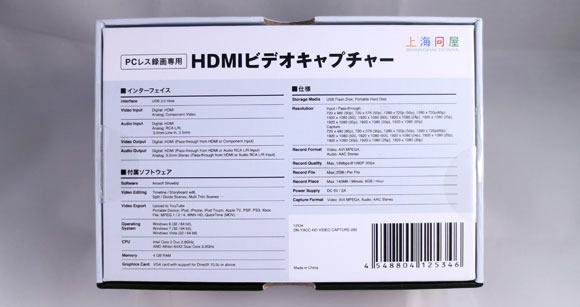


本体は、かなり小型で、キャプチャーはRECボタンを押すだけというシンプルな作り。
解像度は、最大1920×1080(24p,25p,30p,50i,60i)で1280×720なら60pでもキャプチャー可能。
D端子の企画でいうところのD4相当までキャプチャー可能という事になる。



キャプチャーしたデータは、前面のUSB端子に接続したUSBメモリやHDDに保存されます。
ファイルは、1.95GBごとに分割され、連番でファイル名が付きます。
ファイル形式は、H.264/MPEG-4 AVC
付属品は、以下の通り。
取扱い説明書

動画編集ソフト「ShowBiz」のCD-ROM

HDMIケーブル

専用コンポーネント接続ケーブル

ACアダプタ

まだ実際にキャプチャーを試すことが出来ていませんが、上手くいけばHDDレコーダーで録画した番組をCMカットなどの編集をしたり、オリジナルのメニュー画面を付けたりして、DVDやブルーレイに保存していけそうです。
よろしかったら、こちらからチェックしてみてください。
スポンサードリンク



よろしかったら、ランキングご協力お願いします。

パソコン ブログランキングへ

にほんブログ村
久々に上海問屋でお買い物

どうもこんにちは、ツヨシです。
久々に上海問屋でお買い物してみました。
先日、ゲームセンターCXのイベントに参加した後、秋葉原にある上海問屋に寄ったのですが、その時には見かけず、ネットで再入荷という事になっていたので、買ってみました。
昔から録画したビデオをパソコンでキャプチャーして、ビデオCDやDVD、最近ではブルーレイなどを作ってみたりしています。
しばらく前からは、PV3というちょっと特殊な感じのD4入力対応キャプチャーボードを取り付けたキャプチャー&ビデオ編集専用PCで作成していました。
PV3を使用してキャプチャーをすると、D端子からのアナログキャプチャーになるため、コピーガードがかかっておらず、HDDレコーダーで録画した番組もキャプチャー可能。
ただ、動作環境がシビアで、720pまでしか安定して動作しないことと、いちいちパソコンを起動しないとキャプチャー出来ないので、ちょっと面倒になってきていました。
エンコードに関しては、SpursEngineというエンコードボードを取り付けているため、結構快適なんですが、しばらく前に動画編集用PCを新しくしたので、新しいPCの方が編集・エンコード共に快適。
そこで、手軽に新しいPCで編集できるようにと思い、値段も比較的安価なこちらを選んでみました。
youtubeのチャンネルはこちらからどうぞ。
HDMI&コンポーネント入力に対応
最近では、HDMI入力対応のキャプチャーボードなどは珍しくなくなっていますが、HDMIの場合コピーガードという問題が発生します。
通常地上波などで放送されている番組は、全てコピーガード信号を含んだものになっています。
HDMIは、そのコピーガード信号も送信するため、これを解除しない限りはキャプチャー出来ません。
しかし、コピーガードを解除する行為自体が違法となってしまうはずなので、コピーガードを解除する事はNG。
ところが、HDDレコーダーからアナログ出力した場合は、コピーガード信号が乗っていない状態なので、コピーガードを解除すること無くキャプチャーが可能になります。
(キャプチャーボードの種類などによっては、アナログでもキャプチャー出来ない場合があります。)
そこで、今回購入したHDMIキャプチャー(型番がどこにも書かれていないので型番不明)ですが、これはコンポーネント入力にも対応しています。
コンポーネントは、形状は違いますがD端子と同じ信号が流れます。
※D端子はデジタル端子と思われる方もいるかもしれませんが、アナログ方式でで形状がアルファベットのDに似ているところから、D端子という名前になったそうです。
つまり、これを使えばコピーガードを解除することなく、HD画質でのキャプチャーが可能なはずです。
しかも、PCレス録画専用機なので、いちいちPCを起動しなくてもキャプチャー可能です。
上海問屋オリジナルパッケージ
商品はOEMのようで、上海問屋オリジナルという訳ではありませんが、パッケージは上海問屋のロゴが入ったオリジナルになっています。
硬い厚紙で出来ていて、ちょっと高級感があります。

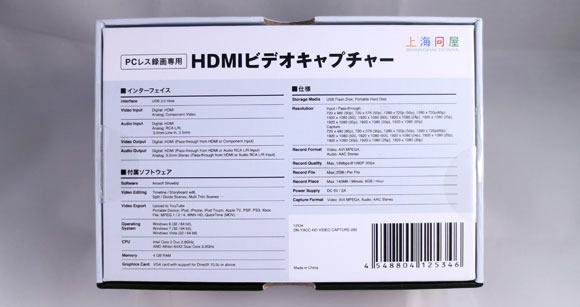


本体は、かなり小型で、キャプチャーはRECボタンを押すだけというシンプルな作り。
解像度は、最大1920×1080(24p,25p,30p,50i,60i)で1280×720なら60pでもキャプチャー可能。
D端子の企画でいうところのD4相当までキャプチャー可能という事になる。



キャプチャーしたデータは、前面のUSB端子に接続したUSBメモリやHDDに保存されます。
ファイルは、1.95GBごとに分割され、連番でファイル名が付きます。
ファイル形式は、H.264/MPEG-4 AVC
付属品は、以下の通り。
取扱い説明書

動画編集ソフト「ShowBiz」のCD-ROM

HDMIケーブル

専用コンポーネント接続ケーブル

ACアダプタ

まだ実際にキャプチャーを試すことが出来ていませんが、上手くいけばHDDレコーダーで録画した番組をCMカットなどの編集をしたり、オリジナルのメニュー画面を付けたりして、DVDやブルーレイに保存していけそうです。
よろしかったら、こちらからチェックしてみてください。
スポンサードリンク
よろしかったら、ランキングご協力お願いします。
パソコン ブログランキングへ
にほんブログ村
